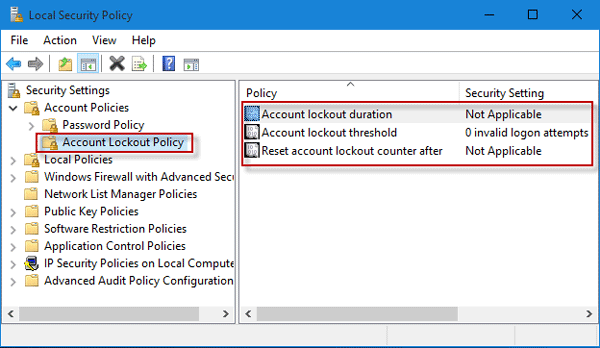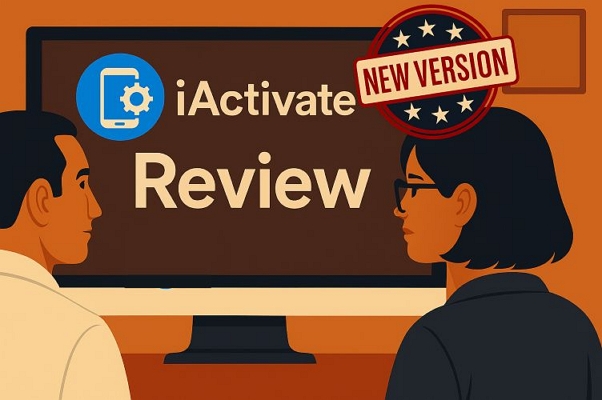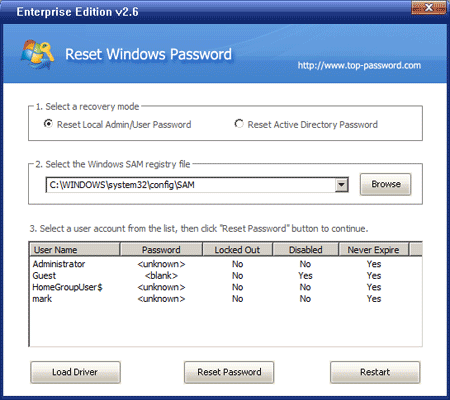如何更改Windows 11中的字體
從個性化設置中的列表中選擇可用的字體。如果您不想再使用自定義字體,它還包括一種恢復默認字體的方法。
更改字體的過程並不像Windows 7和8上的簡單。下面的指南將向您展示如何詳細執行操作,無論您是嘗試從控制面板中選擇字體還是從在線源中安裝一個字體。
1。如何使用控制面板更改默認字體
Windows 11默認情況下包含不同的字體,您可以免費安裝和設置這些字體。它們可在控制面板的個性化部分中找到。選擇字體後,您需要使用註冊表編輯器進行設置,該註冊表編輯器是Windows中的管理實用程序。
1。選擇字體
首先,您需要做的一切:
- 在Windows搜索中鍵入控制面板,然後單擊打開。
- 在下一個窗口中,選擇外觀和個性化
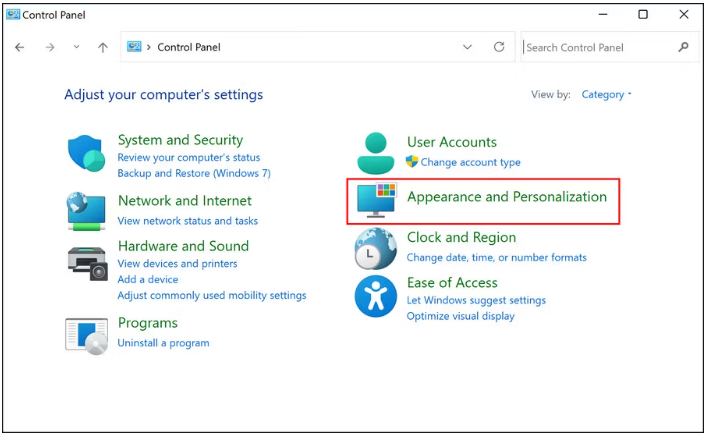
- 單擊預覽,刪除,顯示和隱藏字體字體中的選項。現在,您將看到所有可用字體的列表。
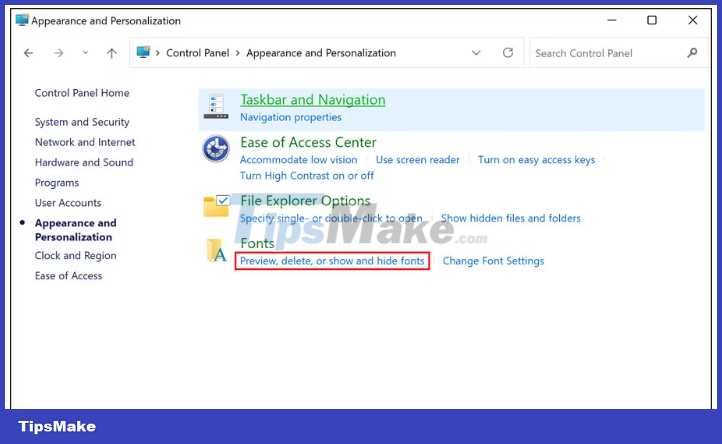
- 選擇一個字體系列,然後在其中選擇所需的字體。確保記下字體名稱。

您現在已經成功選擇了字體。但是,如果您不舒服使用控制面板,也可以使用設置應用程序選擇該字體。
請按照以下步驟繼續:
- 按贏+我一起打開設置。
- 選擇個性化>字體。

- 在下一個窗口中,向下滾動以查看可用字體的列表,然後從中選擇一個。
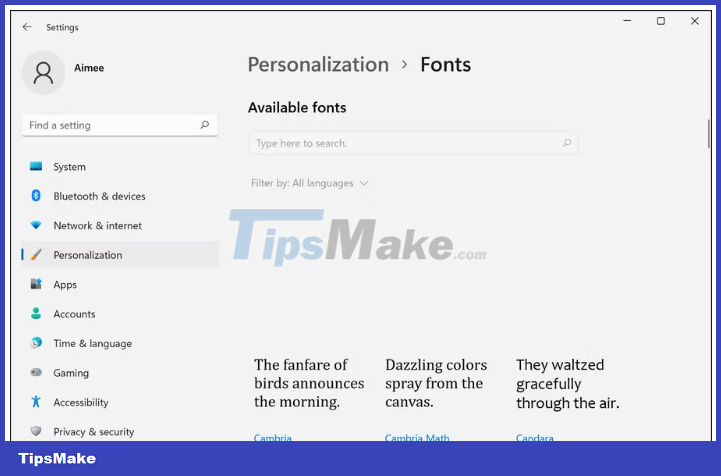
- 記錄所選字體的全名。
2。使用註冊表編輯器安裝字體
現在您已經選擇了字體,是時候進行設置了。為此,我們將使用Windows註冊表。由於註冊表編輯器是一種高級工具,因此我們強烈建議您在繼續之前創建註冊表備份,以確保安全。
創建備份後,請按照以下步驟繼續:
- 在Windows搜索中輸入記事本,然後單擊打開。
- 在記事本窗口中,輸入下面提到的代碼。確保您更換字體名稱帶有您之前選擇的字體的全名。
Windows註冊表編輯器版本5.00
[hkey_local_machinesoftwaremicrosoftwindows ntcurrentversionfonts]
'segoe ui(trueType)'=''
'Segoe UI Bold(TrueType)'=''
'Segoe UI Bold Italic(trueType)'=''
'segoe ui italic(trueType)'=''
'Segoe UI Light(TrueType)'=''
'segoe ui semibibolold(trueType)'=''
'Segoe UI符號(威脅類型)'=''
hkey_local_machinesoftwaremicrosoftwindows ntcurrentversionfontsubstituts]
'segoe ui'='字體名稱'
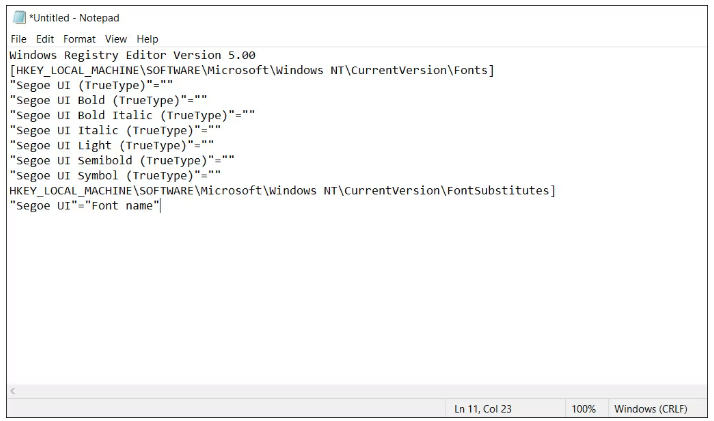
- 完成後,導航到文件>保存為。
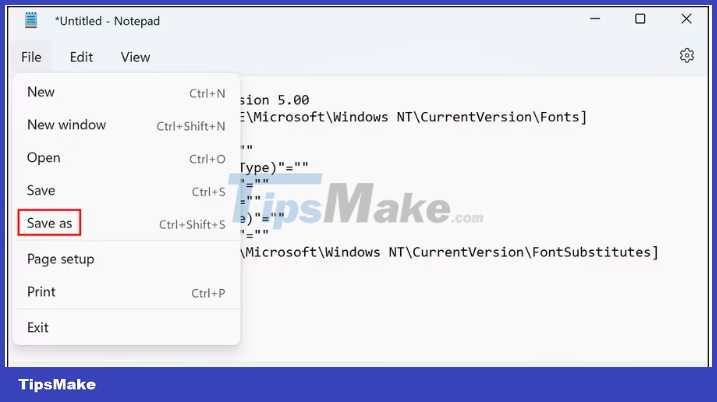
- 輸入文件的名稱,然後添加.REG。例如,如果您選擇字體中的字體,則可以命名字體Inter.REG。
- 現在,啟動此文檔並選擇是的在註冊表編輯提示中。
- 點擊好的繼續。

- 最後,重新啟動您的PC生效。
2。如何從Microsoft商店安裝和設置新字體
如果您不喜歡控制面板/設置應用程序中可用的任何字體,則可以從Microsoft Store中安裝新字體。該集成商店有很多免費的付費選項供您考慮。
這是您可以從Microsoft商店安裝和設置新字體的方法:
- 啟動設置並導航到個性化>字體。
- 向下滾動在下面的窗口中,然後單擊在Microsoft Store中獲取更多字體。
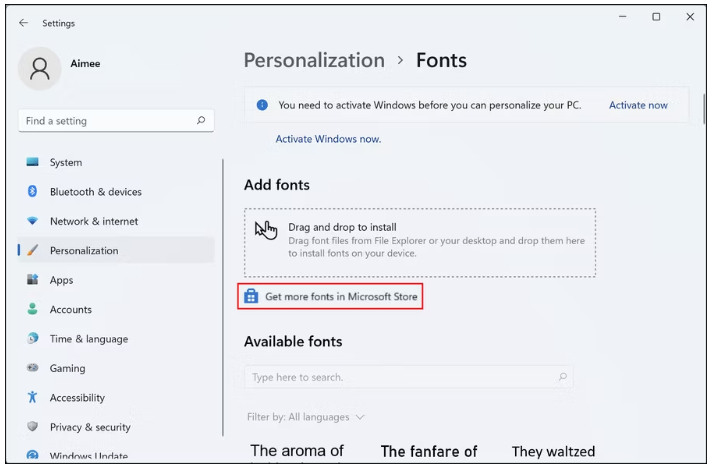
- 在Microsoft商店中,請選擇您喜歡的字體。
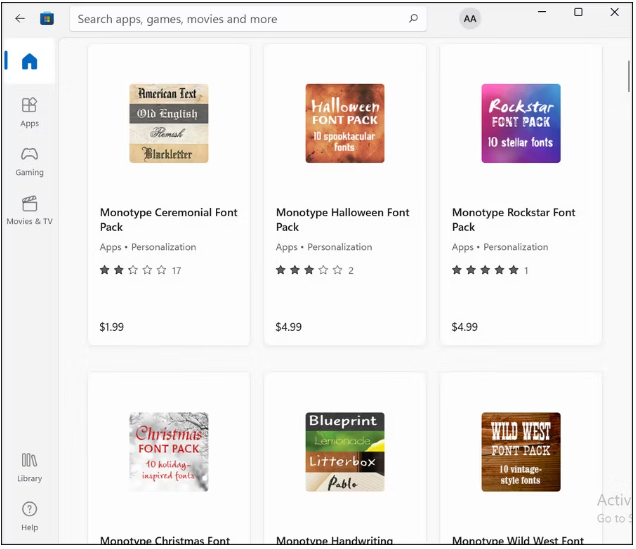
- 單擊得到按鈕並等待字體下載。
- 字體下載後,單擊打開字體將自動添加到設置應用程序的字體部分。
- 請注意該字體的全名,然後使用註冊表編輯器安裝它,然後按照我們上面提到的步驟進行安裝。
3。如何從第三方應用程序安裝和設置新字體
有幾個字體網站提供數百種不同的免費和付費選項。在您開始從Internet下載字體之前,重要的是要知道Windows 11支持以下字體格式:
- trueType(.ttf文件擴展名)
- trueType集合(.ttc文件擴展名)
- OPENTYPE(.OTF文件擴展)
- PostScript類型1(.pfb + .pfm文件擴展)
在網絡上找到免費字體的最佳場所是Google字體。
下載了您選擇的字體後,請按照以下步驟安裝它:
- 如果該字體已經以我們上面列出的格式之一可用,則只需雙擊它即可安裝。
- 現在,去外觀和個性化>字體控制面板部分。
- 您將看到其中列出的字體。選擇它並按照第一個方法中提到的步驟完成該過程。
- 另外,您也可以右鍵單擊下載的字體文件並選擇複製。

- 然後,輸入C:WindowsFonts在File Explorer的搜索欄中,然後單擊進入。
- 將復制的文件粘貼到以下窗口中的空間中的任何位置,並使用本文中上面概述的步驟來設置字體。
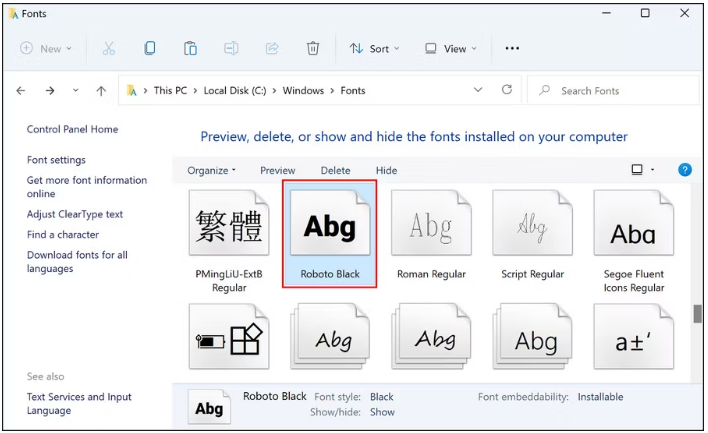
4。如何將Win win 11字體恢復為默認
如果將來的任何時候都需要撤消更改並還原Windows默認字體,請按照以下步驟:
- 去外觀和個性化>字體控制面板的部分。
- 選擇更改字體設置。
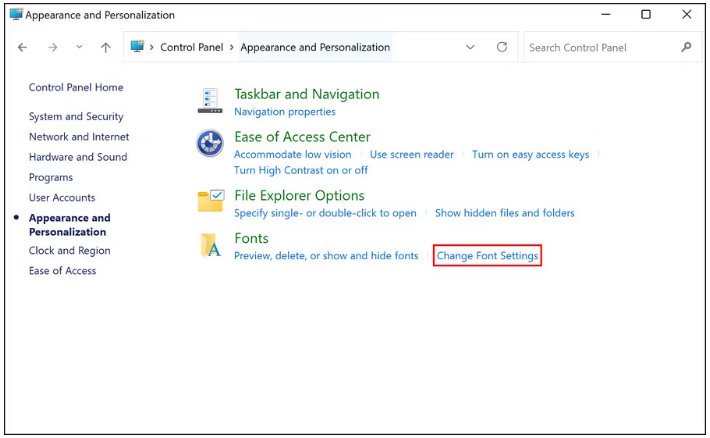
- 接下來,單擊還原默認字體設置按鈕以還原字體為默認值。
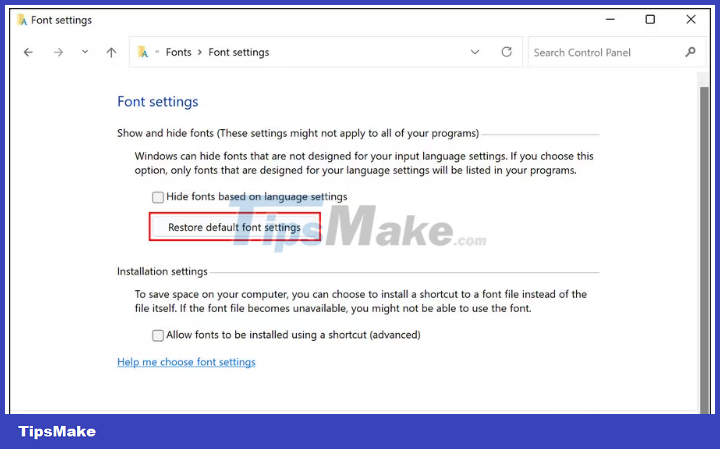
- 重新啟動您的PC生效。
你應該閱讀
可能有興趣
- 有關如何在Windows 10計算機上掃描QR碼的說明
本文TipsMake將指導您如何在計算機,PC,筆記本電腦上掃描QR碼非常快速,輕鬆。
- 如何在Windows計算機上格式化和格式化硬盤驅動器
當您需要為Windows計算機的硬盤驅動器進行格式化時,請不要擔心和匆忙。您需要正確理解硬盤驅動器格式以及如何格式化下面的硬盤驅動器
- 3種調整Windows計算機時間的簡單方法
Windows計算機通常在顯示錯誤的日期和時間時遇到問題,使用戶感到不舒服。本文將介紹3種調整計算機時間的簡單方法
- 在Windows,MacBook上檢查計算機內存(RAM)
RAM是計算機和筆記本電腦的重要組成部分。您應該定期檢查計算機內存以及時檢測和修復錯誤。
- 在計算機上設置文件夾和文件密碼的4種方法
要確保您的文件夾安全,請避免盜竊和信息披露。您可以在此處參考4種用於文件夾和文件密碼的方法。
- 您需要知道的所有計算機快捷方式的摘要
計算機上的快捷方式將幫助您在工作中更快,更輕鬆地操作。在本文中,我們將介紹您應該了解的所有鍵盤快捷鍵